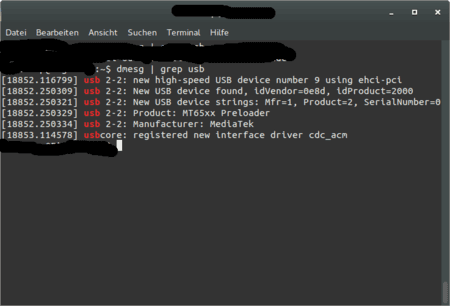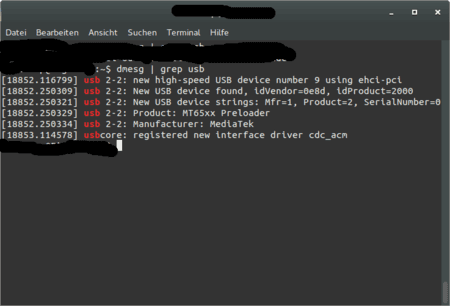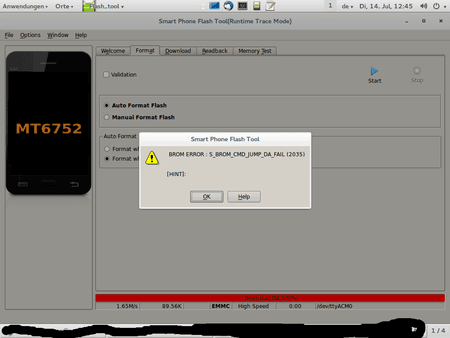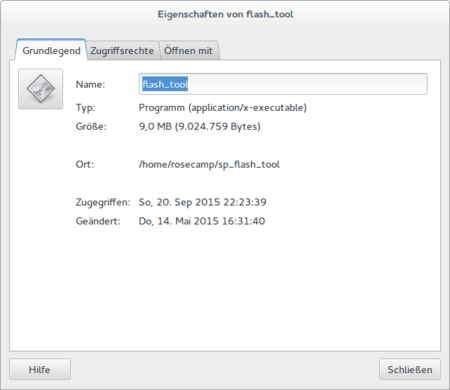Miss Montage
Ehrenmitglied
- 21.550
Das Flash-Tool funktioniert leider nur auf Linux 64-bit Systemen!
DISCLAIMER! Flashen ist immer riskant, ich übernehme keinerlei Verantwortung für etwaige Bootloops oder Bricks.
Achtet darauf, dass Ihr eine ROM / Recovery flasht, die auf Euer Handy zugeschnitten ist. Außerdem muss sie für das SP_Flash_Tool geeignet sein.
Erfolgreich getested habe ich das SP_Flash_Tool_exe_Linux_64Bit_v5.1520.00.100.zip und spätere Versionen mit meinem Umi Hammer, einem Zopo 980+ und einem Cubot H1.
Weitere Geräte stehen mir nicht zur Verfügung, es ist auch keine Anschaffung geplant.
Tausend Dank an Sergio Rivero für sein exzellentes Tutorial auf mibqyyo.com!!!!!!!!!!!!!!!!!
(Ich habe nur übersetzt und etwas modifiziert)
Und los geht's:
1. Lade die aktuelle Version des SP_Flash_Tool_Linux herunter:
Download Smart Phone Flash Tool (Latest Version)
Für 32-bit-Systeme habe ich leider keine Version gefunden.
Falls noch nicht geschehen, installiere die Bibliothek mit generischen USB-Treibern für Linux:
2. Entpacke die herunter geladene Datei (Rechtsklick, „Öffnen mit Archivverwaltung“ und Entpacken“).
Verschiebe den Ordner sp_flash_tool in ein Verzeichnis Deiner Wahl.
Nur für Ubuntu 16.10 und spätere Versionen:
Installiere libpng12-0. Diese Bibliothek wurde in neueren Ubuntu-Versionen gestrichen, das Flash Tool ist aber noch darauf angewiesen.
http://security.ubuntu.com/ubuntu/pool/main/libp/libpng/libpng12-0_1.2.54-1ubuntu1.1_amd64.deb
3. Wechsle in den neu erstellten Ordner und liste die darin enthaltenen Dateien und Ordner auf:
Die Ausgabe von
sollte so aussehen:
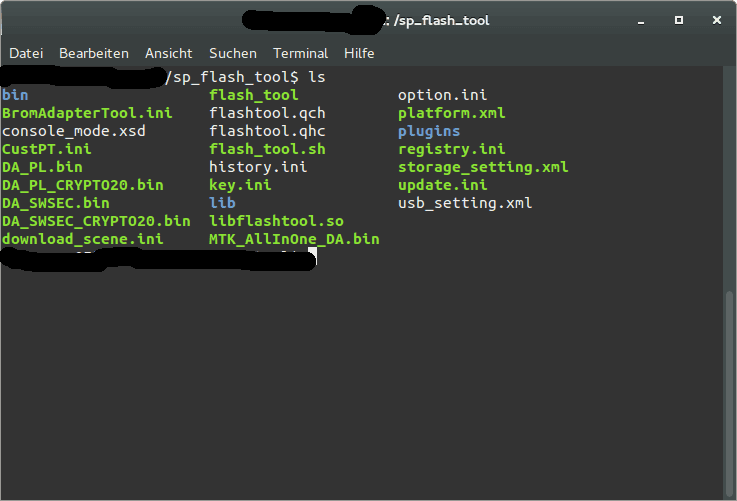
Jetzt machen wir eine dieser Dateien ausführbar
Um zu vermeiden, das Tool als root-Benutzer auszuführen, müssen wir einen Standardbenutzer der Gruppe "dialout" hinzfügen (Vielen Dank @egalus für diesen Hinweis!)
und aktivieren die neue Zugehörigkeit
4. Das Tool kannst Du jetzt mit dem Befehl
öffnen.
An dieser Stelle kannst Du testen, ob das Flash-Tool eine Verbindung zu Deinem Handy bekommt. Wähle den Reiter „Download“. Schalte Dein Handy aus. Klicke auf das Schaltfeld "Scatter-loading", navigiere zu einem Ordner mit passender Firmware für Dein Gerät, wähle die Scatter-Datei aus.
Für Testzwecke kannst Du das Kreuz vor "name" entfernen und aus der Liste unten ein kleineres File auszwählen, z.B. "logo". Dann klickst Du auf die Schaltfläche "Download". Schließe nun Dein Handy an den Rechner an: bei manchen Handys muss man die Batterie für ca. 10 Sekunden entnehmen und wahlweise vor oder nach dem Verbinden wieder einlegen Bei anderen muss beim Anschließen Vol+ oder Vol- gedrückt werden. Schau im passenden Geräteforum nach und probiere verschiedene Varianten aus, wenn es nicht gleich funktioniert.
Falls gar nichts passiert, schau in einem zweiten Terminal nach, ob Du unter der Ausgabe von
einen MediaTek-Eintrag findest:
Falls nein, prüfe Schritt 1.: Ist libusb-dev installiert?
Danach hilft es, einen dauerhaften Eintrag unter /etc/udev/rules.d anzulegen:
oder
Dort fügst Du folgende Zeile ein:
Du kannst die Datei speichern und schließen.
Die udev-Regeln müssen erneut geladen werden:
Trenne das Kabel vom Rechner und Handy. Starte es neu, Fastboot Mode reicht aus. Dann wiederhole den ersten Absatz unter 4.
Wenn eine Verbindung zustande kommt, sollte nach einer kurzen Verzögerung ein roter Balken erscheinen. Leider ging dieser erste Erfolg bei mir immer mit folgender Fehlermeldung einher:
S_BROM_CMD_JUMP_DA_FAIL (2035):
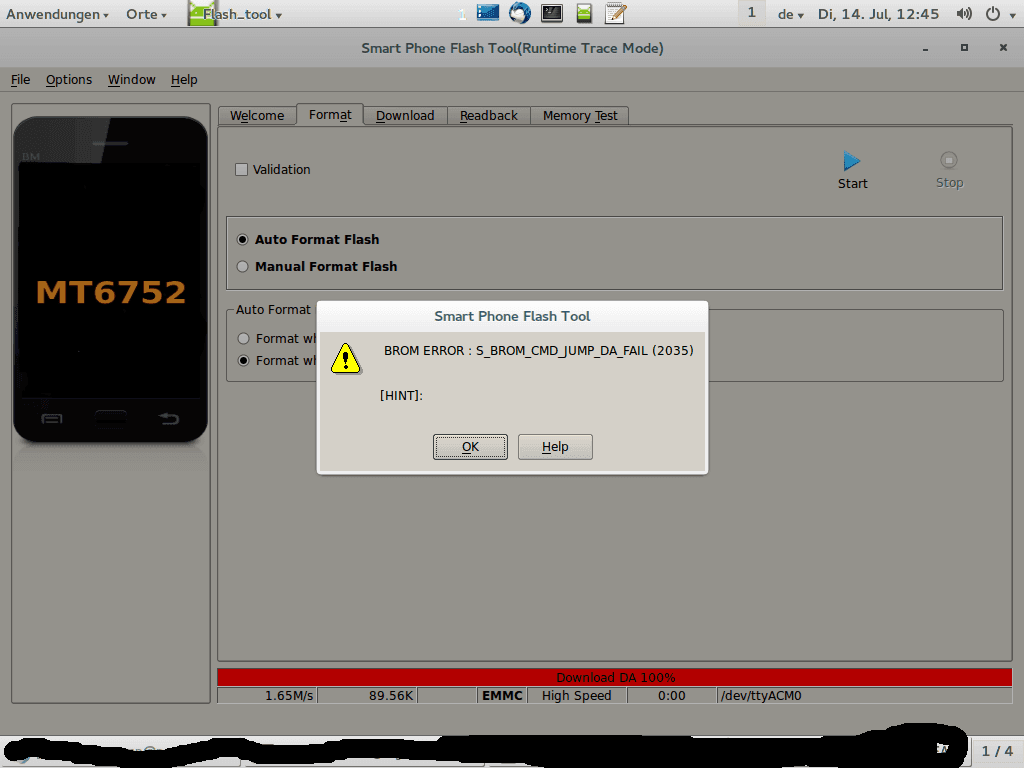
Eine Verbindung ist da, aber irgendwo klemmt es noch...
5. Jetzt kommen wir zum interessanten Teil, der mich zwei Wochen meines Lebens gekostet hat. Tausend Dank an Sergio Rivero für sein exzellentes Tutorial auf mibqyyo.com!!!!!!!!!!!!!!!!!
Vielen Dank auch an @N2k1 für weitere Hintergrunderklärungen!
Das Linux-Paket "modemmanager" - wenn ich es recht verstehe, handelt es sich dabei um eine Art USB-Firewall - kontrolliert den Port /dev/ttyACM0 und behindert das SP_Flash_Tool. Deshalb setzen wir für ihn die zwei Vendor-IDs des Flash_Tools auf die schwarze Liste:
oder
Dort fügen wir folgende Zeilen ein:
Dann starten wir erneut udev mit den geänderten Regeln:
6. Jetzt sollte alles klappen. Schalte das Handy aus (ggf. Batterie für 10 Sekunden entfernen und wieder einlegen.
Überprüfe die Firmware, Download-Variante und die Optionen, klicke auf "Download", schließ' das Handy an. Tutorials für die Benutzung des Flash-Tools gibt es wie Sand am Meer. Happy flashing!
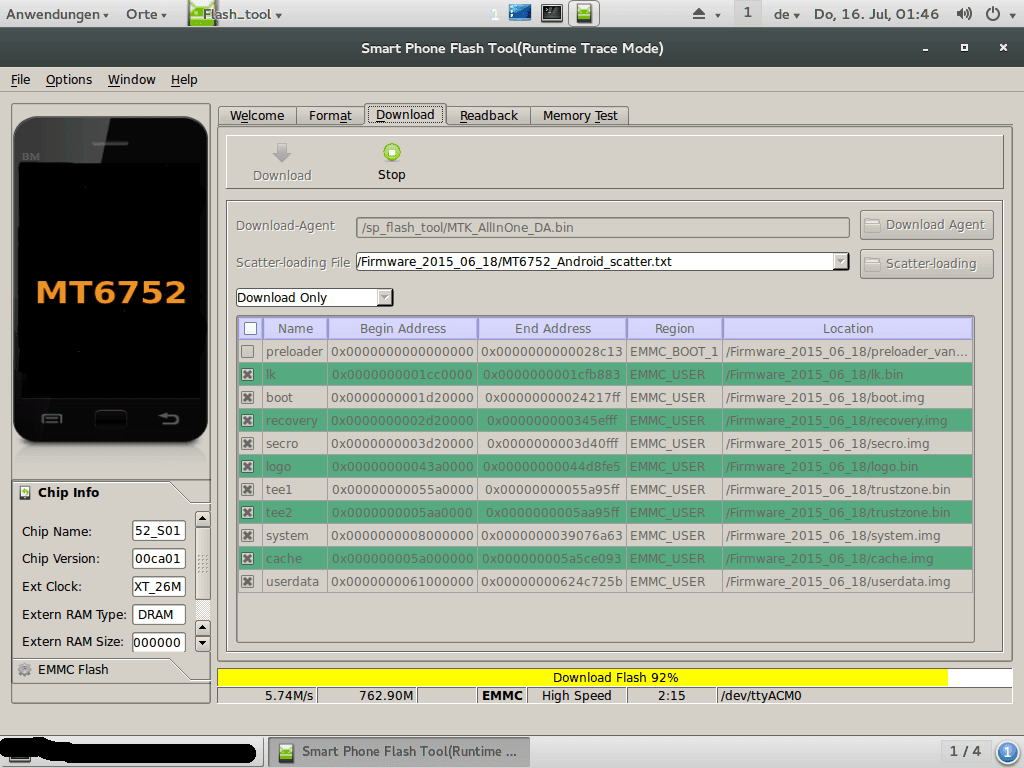
7. Wenn nach dem gelben Ladebalken ein großer grüner Haken in der Mitte der Anwendung erscheint, hast Du es geschafft. Du kannst die Anwendung schließen und Dein Handy neu starten. Gegebenfalls musst Du dazu nochmals für 10 Sekunden die Batterie entfernen und wieder einlegen.
Nochmals mil gracias an sergio@mibqyyo und an @N2k1!!!!
DISCLAIMER! Flashen ist immer riskant, ich übernehme keinerlei Verantwortung für etwaige Bootloops oder Bricks.
Achtet darauf, dass Ihr eine ROM / Recovery flasht, die auf Euer Handy zugeschnitten ist. Außerdem muss sie für das SP_Flash_Tool geeignet sein.
Erfolgreich getested habe ich das SP_Flash_Tool_exe_Linux_64Bit_v5.1520.00.100.zip und spätere Versionen mit meinem Umi Hammer, einem Zopo 980+ und einem Cubot H1.
Weitere Geräte stehen mir nicht zur Verfügung, es ist auch keine Anschaffung geplant.
Tausend Dank an Sergio Rivero für sein exzellentes Tutorial auf mibqyyo.com!!!!!!!!!!!!!!!!!
(Ich habe nur übersetzt und etwas modifiziert)
Und los geht's:
1. Lade die aktuelle Version des SP_Flash_Tool_Linux herunter:
Download Smart Phone Flash Tool (Latest Version)
Für 32-bit-Systeme habe ich leider keine Version gefunden.
Falls noch nicht geschehen, installiere die Bibliothek mit generischen USB-Treibern für Linux:
Code:
sudo apt-get install libusb-dev2. Entpacke die herunter geladene Datei (Rechtsklick, „Öffnen mit Archivverwaltung“ und Entpacken“).
Verschiebe den Ordner sp_flash_tool in ein Verzeichnis Deiner Wahl.
Code:
mv /home/username/Downloads/sp_flash_tool /home/username/...Nur für Ubuntu 16.10 und spätere Versionen:
Installiere libpng12-0. Diese Bibliothek wurde in neueren Ubuntu-Versionen gestrichen, das Flash Tool ist aber noch darauf angewiesen.
http://security.ubuntu.com/ubuntu/pool/main/libp/libpng/libpng12-0_1.2.54-1ubuntu1.1_amd64.deb
3. Wechsle in den neu erstellten Ordner und liste die darin enthaltenen Dateien und Ordner auf:
Code:
cd /sp_flash_tool
Code:
lsJetzt machen wir eine dieser Dateien ausführbar
Code:
chmod +x flash_toolUm zu vermeiden, das Tool als root-Benutzer auszuführen, müssen wir einen Standardbenutzer der Gruppe "dialout" hinzfügen (Vielen Dank @egalus für diesen Hinweis!)
Code:
sudo adduser benutzername dialout
Code:
newgrp - dialout4. Das Tool kannst Du jetzt mit dem Befehl
Code:
./flash_toolAn dieser Stelle kannst Du testen, ob das Flash-Tool eine Verbindung zu Deinem Handy bekommt. Wähle den Reiter „Download“. Schalte Dein Handy aus. Klicke auf das Schaltfeld "Scatter-loading", navigiere zu einem Ordner mit passender Firmware für Dein Gerät, wähle die Scatter-Datei aus.
Für Testzwecke kannst Du das Kreuz vor "name" entfernen und aus der Liste unten ein kleineres File auszwählen, z.B. "logo". Dann klickst Du auf die Schaltfläche "Download". Schließe nun Dein Handy an den Rechner an: bei manchen Handys muss man die Batterie für ca. 10 Sekunden entnehmen und wahlweise vor oder nach dem Verbinden wieder einlegen Bei anderen muss beim Anschließen Vol+ oder Vol- gedrückt werden. Schau im passenden Geräteforum nach und probiere verschiedene Varianten aus, wenn es nicht gleich funktioniert.
Falls gar nichts passiert, schau in einem zweiten Terminal nach, ob Du unter der Ausgabe von
Code:
dmesg | grep usbFalls nein, prüfe Schritt 1.: Ist libusb-dev installiert?
Danach hilft es, einen dauerhaften Eintrag unter /etc/udev/rules.d anzulegen:
Code:
sudo gedit /etc/udev/rules.d/80-persistent-usb.rules
Code:
gksu gedit /etc/udev/rules.d/80-persistent-usb.rules
Code:
SUBSYSTEM=="usb", ACTION=="add", ATTR{idVendor}=="0e8d", ATTR{idProduct}=="*"Die udev-Regeln müssen erneut geladen werden:
Code:
sudo service udev restartTrenne das Kabel vom Rechner und Handy. Starte es neu, Fastboot Mode reicht aus. Dann wiederhole den ersten Absatz unter 4.
Wenn eine Verbindung zustande kommt, sollte nach einer kurzen Verzögerung ein roter Balken erscheinen. Leider ging dieser erste Erfolg bei mir immer mit folgender Fehlermeldung einher:
S_BROM_CMD_JUMP_DA_FAIL (2035):
Eine Verbindung ist da, aber irgendwo klemmt es noch...
5. Jetzt kommen wir zum interessanten Teil, der mich zwei Wochen meines Lebens gekostet hat. Tausend Dank an Sergio Rivero für sein exzellentes Tutorial auf mibqyyo.com!!!!!!!!!!!!!!!!!
Vielen Dank auch an @N2k1 für weitere Hintergrunderklärungen!
Das Linux-Paket "modemmanager" - wenn ich es recht verstehe, handelt es sich dabei um eine Art USB-Firewall - kontrolliert den Port /dev/ttyACM0 und behindert das SP_Flash_Tool. Deshalb setzen wir für ihn die zwei Vendor-IDs des Flash_Tools auf die schwarze Liste:
Code:
sudo gedit /etc/udev/rules.d/20-mm-blacklist-mtk.rules
Code:
gksu gedit /etc/udev/rules.d/20-mm-blacklist-mtk.rules
Code:
ATTRS{idVendor}=="0e8d", ENV{ID_MM_DEVICE_IGNORE}="1"
ATTRS{idVendor}=="6000", ENV{ID_MM_DEVICE_IGNORE}="1"
Code:
sudo service udev restart6. Jetzt sollte alles klappen. Schalte das Handy aus (ggf. Batterie für 10 Sekunden entfernen und wieder einlegen.
Code:
./flash_tool7. Wenn nach dem gelben Ladebalken ein großer grüner Haken in der Mitte der Anwendung erscheint, hast Du es geschafft. Du kannst die Anwendung schließen und Dein Handy neu starten. Gegebenfalls musst Du dazu nochmals für 10 Sekunden die Batterie entfernen und wieder einlegen.
Nochmals mil gracias an sergio@mibqyyo und an @N2k1!!!!
Anhänge
Zuletzt bearbeitet: